filmov
tv
Como colocar IP FIXO, quando não conecta com o servidor Cloud AMT 2018 EG

Показать описание
Existem vários tipos de erros que podem impedir a central de alarme de se conectar com o serviço cloud (Servidor cloud da intelbras), este video está destinado à falhas relacionadas ao DHCP/Portas considerando que a central não possui um uPNP específico, então a sugestão é colocar a central em IP Fixo. De todas as instalações que realizei onde surgiram dificuldades em conexão cloud, posso dizer que 99% delas foi resolvida com este procedimento.
Antes de iniciarmos este procedimento sugiro que acesse a plataforma da rede onde a central de alarme está conectada e colete as seguintes informações:
Mascara de sub-rede, Gateway Padrão, 1º DNS e 2º DNS.
Passo à passo:
Tecla 9 pressionada por (2 segundos) apresenta estado das conexões.
Acesse o modo de programação: ENTER 9090 (Senha do instalador)
Verificar IP Atual: ENTER 8120 ENTER (anote esse IP!)
Desabilitar o DHCP: ENTER 831 ENTER 1 ENTER
Sair do modo de programação: 9090 (Senha do instalador)
Entrar novamente no modo de programação: ENTER 9090
Digite novamente: ENTER 8120 ENTER (Se o IP apresentado for diferente do anterior então você deverá digitá-lo novamente!) EX: 192.168.XXX.XXX NTER
Agora vamos aos demais parâmetros:
Verificar Mascara de Sub-Rede: ENTER 8130 ENTER 255.255.255.000 ENTER(Deverá ser o da sua rede)
Verificar Gateway Padrão: ENTER 8140 ENTER 192.168.XXX.XXX ENTER
(Deverá ser o da sua rede)
Verificar o 1º DNS: ENTER 8151 ENTER 008.008.008.008 ENTER (Padrão sugerido)
Verificar o 2º DNS: ENTER 8152 ENTER 008.008.004.004 ENTER (Padrão sugerido)
Sair do modo de programação: 9090 (Senha do instalador)
Verificar conexão: Tecla 9 pressionada por (2 segundos)
É recomendado aguardar até um minuto para verificar se a conexão foi realizada.
OBS: Para garantir uma funcionalidade estática é altamente recomendado reservar no roteador o IP que foi atribuido manualmente na central de alarme evitando que o mesmo seja atribuido automaticamente caso esse IP esteja na faixa ativa do DHCP do roteador.
__________________________________________
Link com o manual da central:
Antes de iniciarmos este procedimento sugiro que acesse a plataforma da rede onde a central de alarme está conectada e colete as seguintes informações:
Mascara de sub-rede, Gateway Padrão, 1º DNS e 2º DNS.
Passo à passo:
Tecla 9 pressionada por (2 segundos) apresenta estado das conexões.
Acesse o modo de programação: ENTER 9090 (Senha do instalador)
Verificar IP Atual: ENTER 8120 ENTER (anote esse IP!)
Desabilitar o DHCP: ENTER 831 ENTER 1 ENTER
Sair do modo de programação: 9090 (Senha do instalador)
Entrar novamente no modo de programação: ENTER 9090
Digite novamente: ENTER 8120 ENTER (Se o IP apresentado for diferente do anterior então você deverá digitá-lo novamente!) EX: 192.168.XXX.XXX NTER
Agora vamos aos demais parâmetros:
Verificar Mascara de Sub-Rede: ENTER 8130 ENTER 255.255.255.000 ENTER(Deverá ser o da sua rede)
Verificar Gateway Padrão: ENTER 8140 ENTER 192.168.XXX.XXX ENTER
(Deverá ser o da sua rede)
Verificar o 1º DNS: ENTER 8151 ENTER 008.008.008.008 ENTER (Padrão sugerido)
Verificar o 2º DNS: ENTER 8152 ENTER 008.008.004.004 ENTER (Padrão sugerido)
Sair do modo de programação: 9090 (Senha do instalador)
Verificar conexão: Tecla 9 pressionada por (2 segundos)
É recomendado aguardar até um minuto para verificar se a conexão foi realizada.
OBS: Para garantir uma funcionalidade estática é altamente recomendado reservar no roteador o IP que foi atribuido manualmente na central de alarme evitando que o mesmo seja atribuido automaticamente caso esse IP esteja na faixa ativa do DHCP do roteador.
__________________________________________
Link com o manual da central:
Комментарии
 0:05:04
0:05:04
 0:03:04
0:03:04
 0:04:49
0:04:49
 0:11:14
0:11:14
 0:01:42
0:01:42
 0:08:32
0:08:32
 0:03:16
0:03:16
 0:03:31
0:03:31
 0:06:15
0:06:15
 0:07:22
0:07:22
 0:07:10
0:07:10
 0:07:26
0:07:26
 0:12:50
0:12:50
 0:08:59
0:08:59
 0:02:36
0:02:36
 0:16:23
0:16:23
 0:04:06
0:04:06
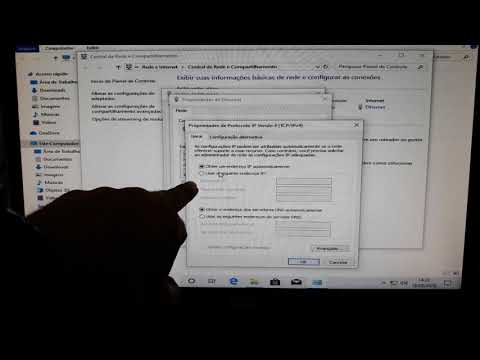 0:06:45
0:06:45
 0:07:25
0:07:25
 0:02:18
0:02:18
 0:02:12
0:02:12
 0:09:09
0:09:09
 0:06:19
0:06:19
 0:05:30
0:05:30